5 советов и рекомендаций по использованию поиска в Slack
Производительность Связи Слабина Поиск / / November 06, 2020
Последнее обновление
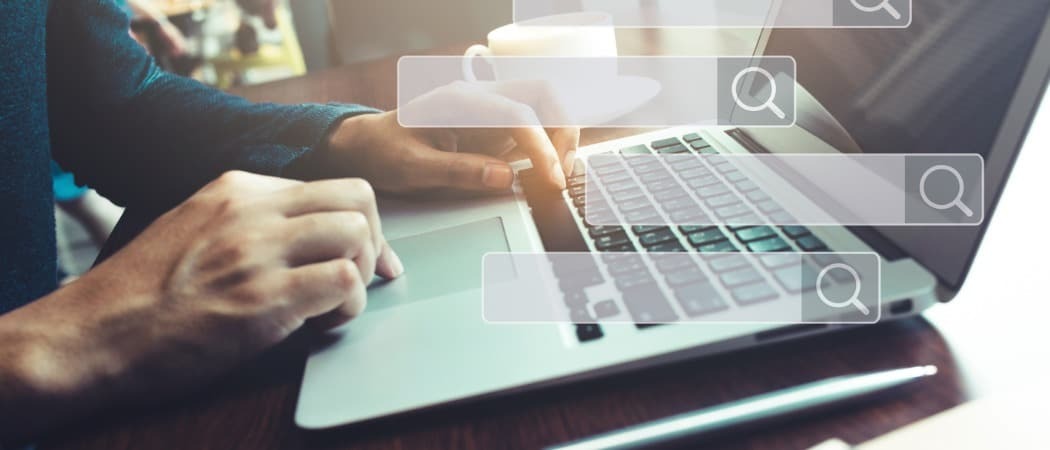
Когда сообщения начинают накапливаться, может быть трудно найти, что вам нужно. С помощью этих полезных советов и рекомендаций по поиску в Slack вы найдете именно то, что вам нужно.
Если вы используете Slack для корпоративных коммуникаций, то знаете, как быстро могут накапливаться сообщения. И если вы не сохраните сообщение, на которое хотите сослаться позже, вы можете легко потерять информацию о том, в каком канале оно было и когда оно было.
Вероятно, вы знаете, что Slack предлагает встроенное поле поиска. В конце концов, он находится прямо в верхней части приложения. Но, как и в случае с поиском в других местах, есть удобные приемы, которые могут сделать ваш поиск более релевантным. Чтобы помочь вам быстрее найти нужные сообщения, вот пять советов по использованию поиска в Slack.
1. Начать поиск с помощью сочетаний клавиш
Многие используют Слабина настольное приложение. Таким образом, для поиска Slack в Windows, Linux или Mac вы можете быстро начать поиск с помощью этих сочетаний клавиш.
- Поиск рабочей области в Windows или Linux: Контроль + грамм
- Поиск рабочей области на Mac: Команда + грамм
- Поиск канала или прямого сообщения в Windows или Linux: Контроль + F
- Поиск канала или прямого сообщения на Mac: Команда + F
Вам может быть интересно, в чем разница между поиском в рабочей области и поиском каналов (или прямых сообщений).
Если вы хотите что-то найти, но не знаете, на каком канале это находится, воспользуйтесь поиском по рабочей области. Это запустит новый поиск по всем каналам и позволит вам применить фильтры, которые мы обсудим ниже. Вы увидите такое же окно, если щелкните внутри поля поиска в верхней части Slack.

Если вы хотите найти что-то в текущем канале или прямом сообщении, воспользуйтесь поиском каналов. Это автоматически заполнит этот канал или беседу в поле поиска. Просто добавьте свой поисковый запрос рядом с ним и вперед!

2. Воспользуйтесь преимуществами поисковых фильтров
Когда вы выполняете поиск в рабочей области в Slack, вы можете сразу же сузить результаты, используя фильтры. Доступны четыре фильтра: сообщения, файлы, каналы и люди. Это поможет вам быстрее найти то, что вы ищете. Например, вы можете знать, что сообщение отправил ваш начальник или что это был файл с определенным словом в имени.
Вы можете применить фильтр, прежде чем вводить поисковый запрос. Если вы это сделаете, вы увидите параметры, которые помогут немедленно отфильтровать результаты, что поможет вам найти то, что вам нужно. В противном случае ударьте Войти ключ для поиска всех результатов.
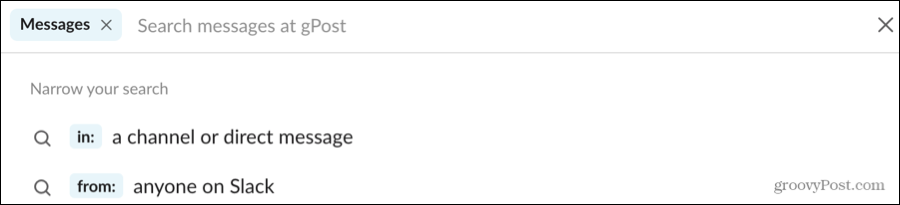
Затем вы увидите количество результатов, содержащих ваш поисковый запрос в каждом из четырех фильтров. И в каждом фильтре вы можете отсортировать результаты по наиболее релевантным или самым последним. Для людей вы также можете сортировать по алфавиту.
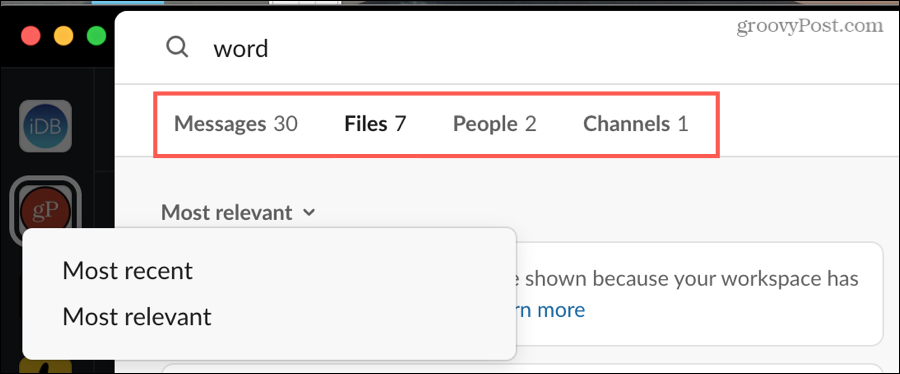
3. Используйте фильтры расширенного поиска
Как только вы начнете находить то, что вам нужно в Slack, вы также можете использовать расширенные фильтры. Эти параметры отображаются справа от результатов и меняются в зависимости от каждого из четырех фильтров вверху.
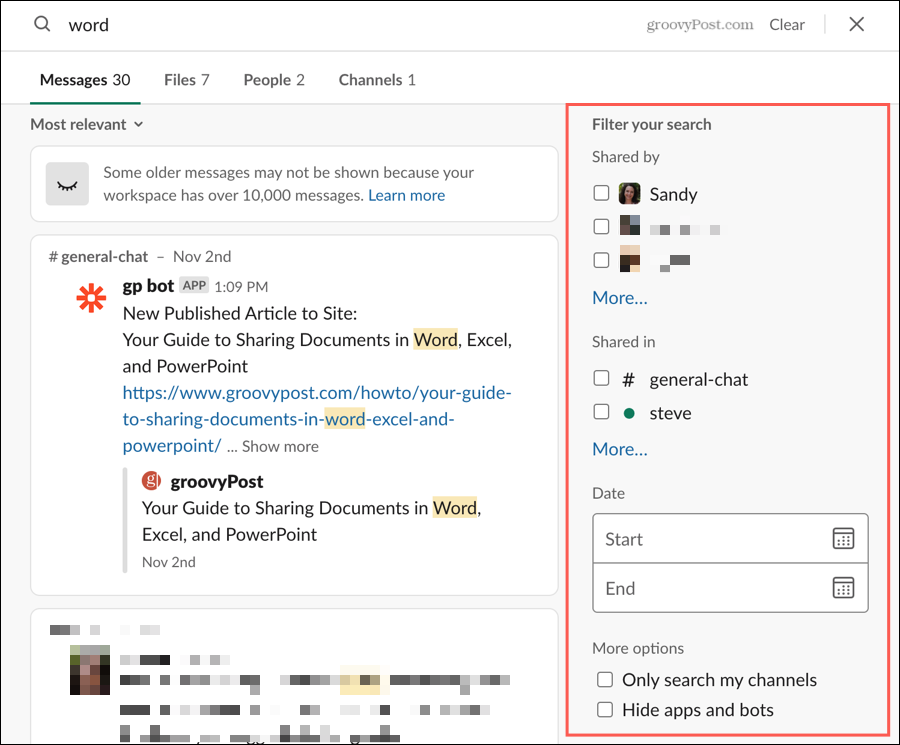
Например, если вы выполняете поиск в сообщениях, расширенные фильтры справа позволяют сузить результаты по тому, кто поделился сообщением или по какому каналу оно было опубликовано. Для файлов вы можете выбрать тип файла и диапазон дат, когда к нему был предоставлен доступ.
Вы также заметите Больше ссылку ниже на несколько расширенных фильтров. Нажмите на нее, чтобы развернуть раздел и выбрать другой вариант.
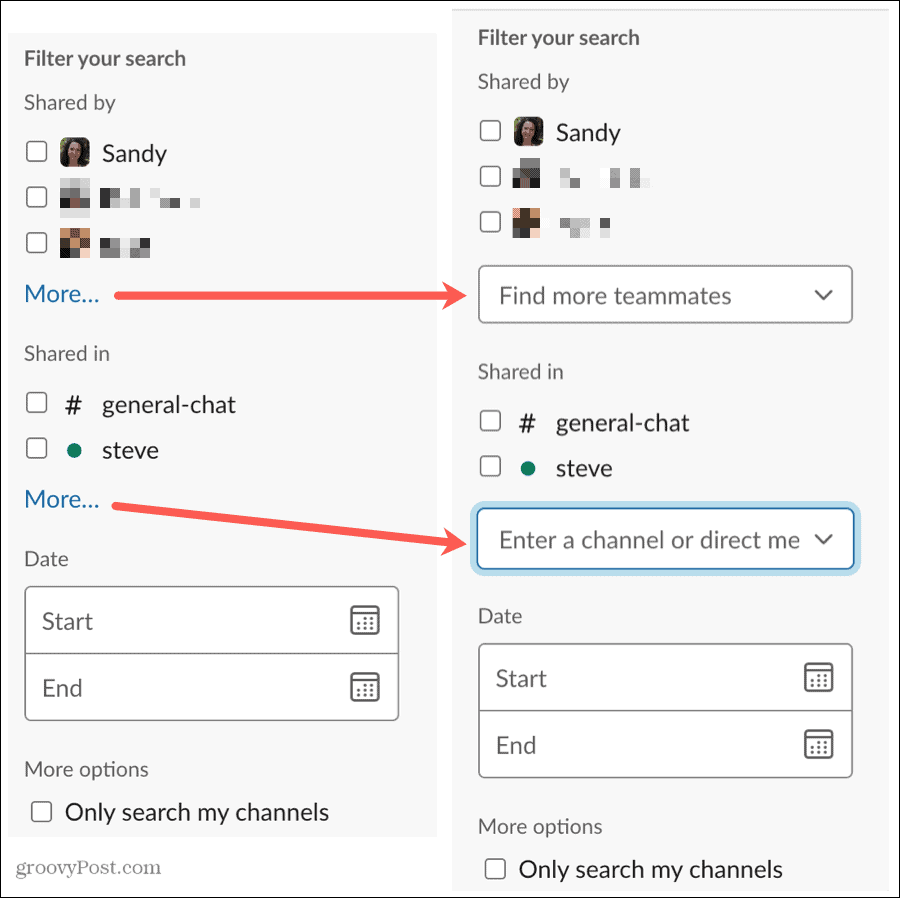
Используя фильтры и расширенные фильтры, вы можете детализировать эти результаты поиска все больше и больше.
4. Включить модификаторы поиска
Как и фильтры, модификаторы поиска могут помочь сузить область поиска. Возможно, вы уже знакомы с использованием модификаторов при поиске в Google или другая поисковая система. Модификаторы - это в основном фильтры в письменной форме, которые вы можете добавить в свой поисковый запрос.
Вот несколько модификаторов, которые вы можете попробовать. Текст, выделенный курсивом ниже, - это вставленная вами переменная.
- От конкретного человека - от: @название
- В определенном канале - в:Название канала
- В личном сообщении - в: @название
- Сообщения, отправленные вам - на: @ваше имя
- Укажите дату - до:Дата, после:Дата, на:Дата, в течение:месяц, или во время:годЗаметка: вы можете использовать такие слова, как сегодня или вчера, формат даты ММ / ДД / ГГГГ или ММ-ДД-ГГГГ в U. S., или ГГГГ / ММ / ДД или ГГГГ-ММ-ДД за пределами США.
- Элементы, которые закреплены, сохранены или связаны - имеют: pin, is: saved или имеют: link
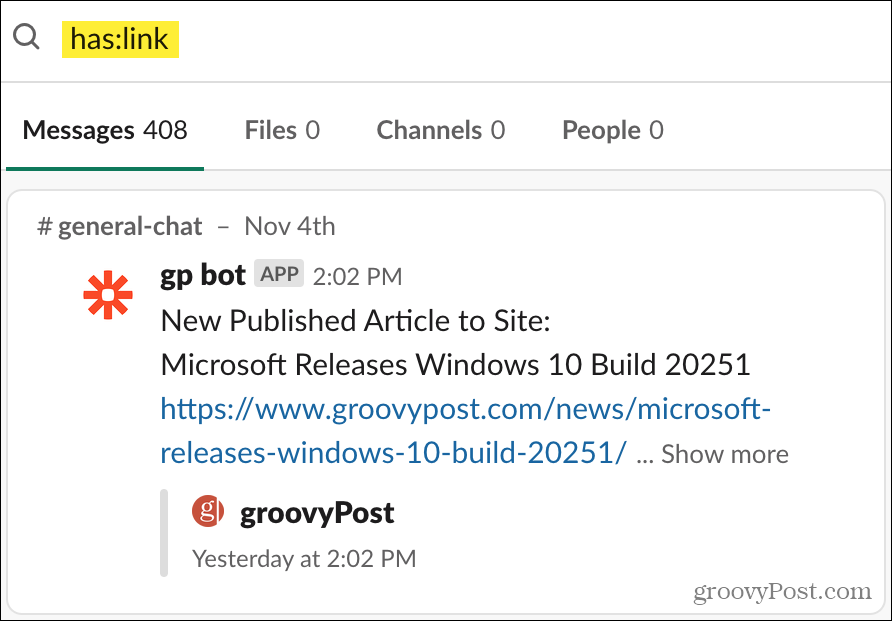
5. Добавьте знаки препинания с поисковыми запросами
Вы также можете добавить в условия поиска специальные символы, которые помогут вам найти то, что вам нужно.
- Кавычки: Добавляйте кавычки вокруг определенных слов или фраз. Пример: «google docs» даст вам результаты с этой фразой.
- Звездочка: Добавьте звездочку к частичному слову, чтобы найти результаты, начинающиеся с этих букв. Пример: spr * даст вам результаты с помощью «электронной таблицы» и «спринклера».
- Тире: Добавьте тире перед словом, чтобы исключить его из результатов. Пример: excel-spreadsheet даст вам результаты для «excel», в которых нет слова «электронная таблица».
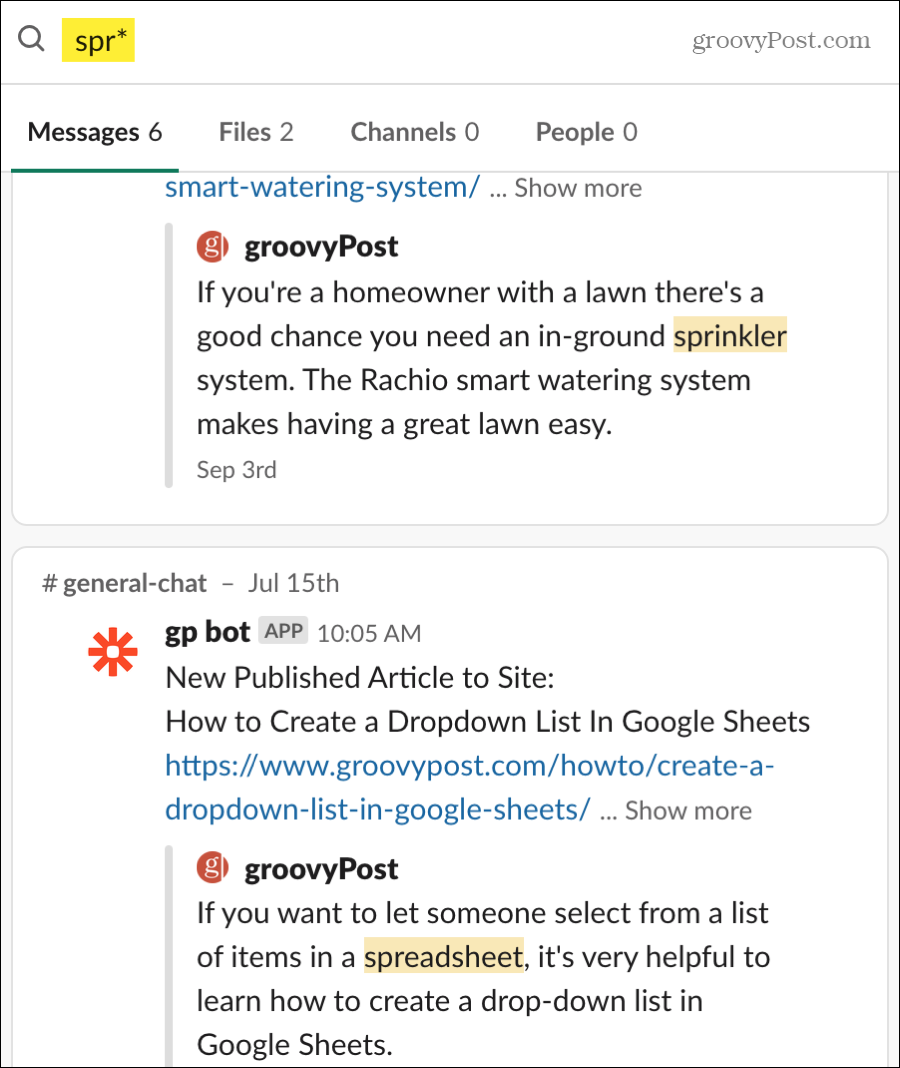
Более сильный поиск в Slack
Частные каналы с небольшим количеством людей не так переполнены публикациями. Но публичные каналы с большим количеством участников могут быстро заполниться сообщениями. Так что в следующий раз, когда вам понадобится что-то найти в Slack, помните об этих советах и приемах и сэкономьте время!
Чтобы получить дополнительную помощь, посмотрите, как управлять каналами на рабочем столе Slack и некоторые потрясающие интеграции для этих каналов Slack.
Что такое личный капитал? Обзор 2019 года, включая то, как мы используем его для управления деньгами
Независимо от того, начинаете ли вы инвестировать или являетесь опытным трейдером, в Personal Capital найдется что-то для всех. Вот посмотрите на ...


